皆さん、こんにちは。この投稿では、RockyLinux8にNextcloudをインストールする方法を学びます。
ご存知のとおり、Nextcloudを使用すると、ファイルを誰にも信頼する必要のないプライベートクラウドをデプロイできます。
このため、多くの企業には、データを盗む可能性のあるサードパーティを信頼せずに、ワーカー間でデータを共有するインスタンスがあります。
さあ、行きましょう。
始める前に、サーバー上でいくつかのことを行う必要があります。まず、更新します。
sudo dnf updateシステム全体が最新になった後、
のようないくつかの必要なパッケージをインストールする必要がありますsudo dnf install nano unzip wgetこれで続行できます
ApacheWebサーバーとMariaDBをインストールします
Nextcloudは、LAMPの実行を必要とするアプリケーションです。そのため、ApacheとMariaDBをインストールする必要があります。
sudo dnf install httpd mariadb-serverこの後、ファイアウォールがApacheに対して開いていることを確認してください。
sudo firewall-cmd --permanent --add-service=http次に、両方のサービスを開始します
sudo systemctl start httpd mariadbシステムから開始できるようにすることをお勧めします。
sudo systemctl enable httpd mariadb次に、MariaDBのルートパスワードを定義します
sudo mysql_secure_installation
そこで、パスワードの入力を求められます。パスワードが定義されていないため、Enterキーを押すだけです。次に、必要に応じて、より強力なものに変更できます。その後、Yに答える必要があるいくつかの構成に関する質問が表示されます。 。
これで、ApacheとMariaDBがシステムに存在します。
RockyLinuxにPHP7.4をインストールする
システムで利用可能なPHPのバージョンは7.2ですが、Nextcloudの最新バージョンには少なくとも7.4が必要です。そのため、RockyLinuxにPHP7.4をインストールする必要があります。
これをアーカイブするには、最初に実行します
sudo dnf module list reset php
Last metadata expiration check: 0:32:46 ago on Fri 11 Feb 2022 07:46:37 PM UTC.
Rocky Linux 8 - AppStream
Name Stream Profiles Summary
php 7.2 [d][e] common [d], devel, minimal PHP scripting language
php 7.3 common [d], devel, minimal PHP scripting language
php 7.4 common [d], devel, minimal PHP scripting language
ご覧のとおり、有効になっているPHPモジュールはバージョン7.2用です。無効にする必要があります。
sudo dnf module disable php:7.2また、バージョン7.4が利用可能であるため、それを有効にする必要があります。
sudo dnf module enable php:7.4この後、Nextcloudに必要なすべてのモジュールと一緒にPHP7.4をインストールできるようになります。
sudo dnf install php php-gd php-curl php-curl php-zip php-dom php-xml php-simplexml php-mbstring php-intl php-json php-mysqlnd次に、Apacheを再起動するだけです。
sudo systemctl restart httpdLAMPの準備ができたら、Nextcloud用の新しいデータベースと新しいユーザーを作成する必要があります。
MariaDBコンソールにログインします:
sudo mysql -u root -p次に、必要な名前で新しいデータベースを作成します。
CREATE DATABASE nextclouddb;次に、ユーザー。必要な名前とより強力なパスワードを使用することもできます。
CREATE USER 'user'@'localhost' IDENTIFIED BY 'pss';新しいデータベースに権限を割り当てます:
GRANT ALL ON nextclouddb.* to 'user'@'localhost';権限を更新してコンソールを終了します:
FLUSH PRIVILEGES;
exitRockyLinux8にNextcloudをダウンロード
この後、Nextcloudの最新バージョンをダウンロードします
wget https://download.nextcloud.com/server/releases/nextcloud-23.0.0.zip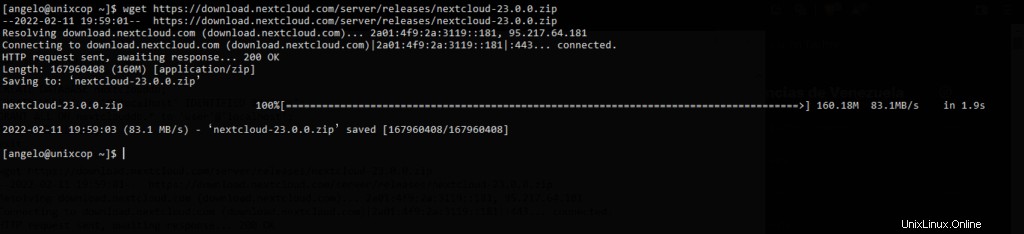
次に、/var/www/などの安全な場所に移動します 。
cd /var/wwwそして、ファイルを解凍します
sudo unzip ~/nextcloud-23.0.0.zipapacheをフォルダの所有者にし、このフォルダに適切な権限を割り当てます。
sudo chown -R apache:apache nextcloud
sudo chmod -R 755 nextcloudまた、データを生成するための新しいフォルダーを作成する必要があります。
sudo mkdir -p /var/nextcloud/data同様に、適切な権限を持つ所有者にapacheを作成します。
sudo chown -R apache:apache nextcloud
sudo chmod -R 755 nextcloud次に、Nextcloud用の新しい仮想ホストを作成します。
sudo nano /etc/httpd/conf.d/nextcloud.confそして、以下を追加します
<VirtualHost *:80>
ServerAdmin admin@your_domain.com
DocumentRoot /var/www/nextcloud
ServerName cloud.unixcop.test
<Directory /var/www/nextcloud>
Options FollowSymlinks
AllowOverride All
Require all granted
</Directory>
</VirtualHost>
ServerNameの値を変更する必要があることに注意してください ドメイン名に。
変更を保存して、エディターを閉じます。変更を適用するには、Apacheを再起動します。
sudo systemctl restart httpd次に、Webブラウザーを開き、ドメインに移動してインストール画面を表示します。ここで、管理者ユーザーを作成し、MariaDBを使用してデータベースを構成する必要があります。
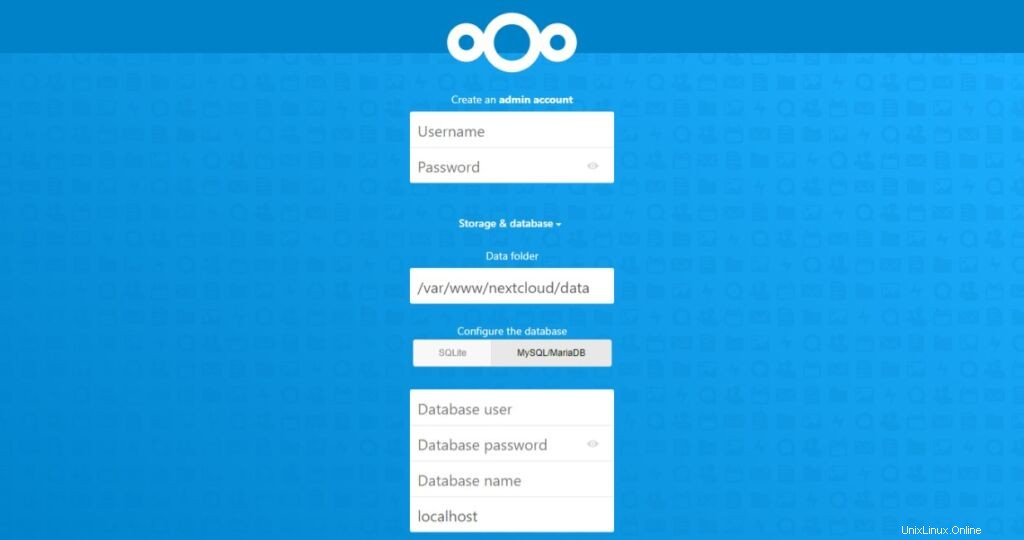
それがすべてうまくいけば、デフォルトのアプリをインストールするかどうかを選択でき、プロセス全体が完了すると、ダッシュボードにリダイレクトされます。
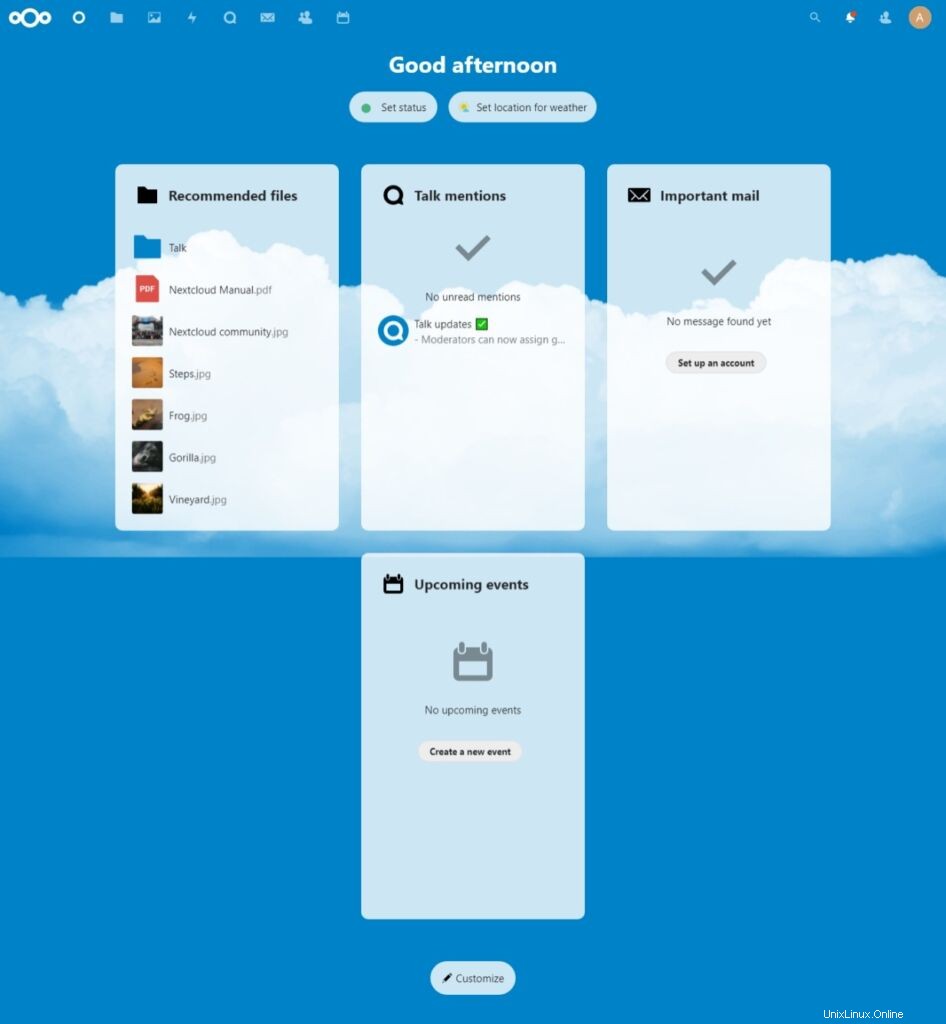
楽しんでください。
この投稿のおかげで、RockyLinuxにNextcloudをインストールする方法を学びました。だから、あなたも簡単にそれを行うことができます。